Vbulletin галерея для wordpress. Лучший WordPress плагин для фото галереи — обзор и сравнение
(Последнее обновление: 18.01.2019)
Здравствуйте, дорогие коллеги! Сегодня у нас тема - Фотогалерея (галерея изображений) в WordPress . Мне на информационном сайте, чтобы красиво оформить интересный материал, приходится иногда использовать много картинок, изображений или фото в тексте статьи. Ведь использование картинок и хороших фотографий в новостном веб - проекте, это пожалуй главная его изюминка .
Фотогалерея на сайте WordPress. Gallery Plugin NextGEN
Без качественных и в достаточном количестве иллюстраций, статья может быть просто проигнорирована читателями. Но вставлять в статью большие картинки, которые идут друг за другом - это не дело. Страница получится очень длинная и вряд ли посетителю понравится прокручивать страницу до самого конца, чтобы полюбоваться фотографиями. Что можно сделать в этом случае? Надо всего лишь разместить , более компактно, то есть, организовать фото - галерею или лучше всего слайд - шоу, с различными спецэффектами.
Сама система WordPress поможет нам сделать только фотогалерею, а вот создать красивое слайд - шоу у нас не получится. Для этого, нам потребуются призвать на помощь, наших верных помощников - специальные плагины WordPress. Найти самостоятельно такие нужные плагины мне удалось с трудом. В поиске Google и Яндекс на первых местах, к большому сожалению, находятся старые посты, с устаревшим материалом, то есть, таких плагинов или уже не существуют или они давно не обновлялись (два года и больше). Время на поиск плагинов потратил много, кое что, всё же удалось разыскать и то не там, где искал. Сегодня познакомлю вас с подборкой популярных WordPress плагинов для работы с изображениями галерей и покажу для начинающих пользователей - как создать простую фото галерею в WordPress, используя стандартный метод.
В самой CMS галерея создаётся очень просто. Пишите свой шедевр (пост), выделяете место в тексте, где будет расположена фото галерея и нажимаете кнопку "Добавить медиафайл". Как обычно при загрузке картинки, перед вами откроется загрузчик медиафайлов. Вам надо далее, кликнуть слева кнопочку "Создать галерею":

Вы можете выбрать картинки для своей галереи из уже существующих на сайте, отметив нужные галочкой или загрузить новые с компьютера. Далее, как только вы выбрали картинки, нажмите "Создать новую галерею". Теперь откроется окно "Редактировать галерею". Здесь, можно добавлять подписи к ним, сортировать картинки, то есть, просто перетаскивая их в нужные места, а также выбрать количество колонок в галерее:
 Редактировать фото галерею
Редактировать фото галерею
Как будет всё подготовлено, нажимаете "Вставить". Можете публиковать свою запись со встроенной галереей:
 Готовая галерея изображений
Готовая галерея изображений
Если чего то вас не устраивает, вы можете вернуться и отредактировать галерею изображений.
Не забудьте, что фото галерею можно также создавать и на отдельной странице блога. Если у вас подключен Lightbox, то просматривать фотки из вашей галереи, будет одно удовольствие. Теперь, дорогие друзья перейдём к плагинам, с помощью которых можно создать великолепные галереи, слайд - шоу, разные фото альбомы и так далее. Много времени я у вас не займу, только перечислю их названия, без инструкций.
Плагины фотогалереи (галерея изображений), слайд - шоу WordPress
Фотогалерея на сайте вордпресс - это хороший шанс представить посетителям свои фотографии, картинки, красивые изображения и т. д.. Повышенная вовлеченность посетителей - изображения и фотографии привлекают внимание и делают сайты более привлекательными. Использование изображений в ваших сообщениях и страницах приведет к увеличению вовлеченности посетителей и может повысить просмотры страниц ваших сообщений.
А добавление соответствующих к изображениям может повысить эффективность SEO и обеспечить большую видимость релевантных результатов поиска в Google и Яндекс.
1. Plugins NextGEN Gallery
 Плагин NextGEN Gallery
Плагин NextGEN Gallery
NextGEN Gallery - это пожалуй самый популярный плагин для создания качественных фото - галерей, слайд - шоу, компактных фото альбомов в CMS WordPress. Фотогалереи и альбомы, которые можно будет красиво разместить на страницах. На данный момент его уже скачали более 10 млн. раз. NextGEN Gallery позволяет выбрать стиль просмотра фотографий, создать слайд-шоу, поставить на фотографии свой водный знак и многое другое.
NextGEN Gallery очень функциональный, прост в использование и понятен в работе через административную панель сайта. Пример галереи из миниатюр вы можете видеть на первом скриншоте, в начале поста. Главное ещё, то, что плагин поддерживает русский язык.
2. Плагин Tribulant Slideshow Gallery
 Плагин Tribulant Slideshow Gallery
Плагин Tribulant Slideshow Gallery
Tribulant Slideshow Gallery - как понятно из названия, предназначен для создания слайд - шоу изображений в сообщение или на отдельной странице сайта. Главная особенность данного плагина в том, что вы можете создать слайд - шоу прямо из редактора сообщений, нажав кнопку "Добавить файлы":
 Редактор TinyMCE
Редактор TinyMCE
3. Плагин Photo Gallery
 Плагин Photo Gallery
Плагин Photo Gallery
Модуль Photo Gallery - имеет поддержку русского языка и поэтому трудностей для работы с ним возникнуть не должно. С помощью него вы можете создавать - компактные фотоальбомы; расширенные альбомы изображений с описаниями, слайд - шоу, фото - галерею с миниатюрами на страницах сообщений и отдельных страницах. Список функций Plugin Photo Gallery очень длинный, всё не перечислишь.

Grand Flagallery - очень многофункциональный плагин. С помощью его можно создавать не только фото - галереи, но даже и видео и аудио - галерею. С Grand Flagallery можно украсить свой сайт добавив бесплатные mp3-плеер, видео плеер и многое другое.
Плагин Photo Gallery by 10Web - Responsive Image Gallery
 Фотогалерея - Адаптивная галерея изображений
Фотогалерея - Адаптивная галерея изображений
Установлен более 300 тыс. раз. Если вы ищете удобный и многофункциональный плагин для добавления адаптивных галерей и альбомов на ваш сайт, плагин Photo Gallery - Responsive Image Gallery может быть лучшим вариантом для вас. Он прост в использовании, но в то же время обладает мощным функционалом, позволяющим вам создавать что угодно. Фотогалерея поставляется с потрясающими параметрами макета, галереей и альбомами, множеством виджетов и рядом расширений, которые еще больше расширяют его функциональность.
WordPress Photo Gallery - отличный выбор для фотографических веб-сайтов и блогов, а также сайтов, которые хотят иметь надежные галереи изображений с простой навигацией.
Заключение:
Оказывается плагинов для создания различных галерей изображений для WP в достаточном количестве. Есть очень популярные, есть мало известные. Надеюсь, дорогие друзья, вы подберёте себе, то,что именно вам подходит. Все представленные выше плагины можно установить через админку - Плагины - Добавить новый. В поле для поиска вводите нужное название. Устанавливаете, активируете, настраивайте и работаете. Всё.
Ещё один момент, вдруг вам представленные плагины не подходят, по разным причинам, тогда посмотрите и подберите нужный сами. Просто в поле для поиска плагинов укажите теги - gallery,image,slideshow (можно по одному) и нажмите искать. Хорошо, что сейчас можно визуально просматривать, получать нужную информацию о обновление плагина, сколько раз установили и совместим с вашей версией WordPress или нет:

Вдруг вам понадобится переводчик плагинов и тем (шаблонов) используйте эту . А я с вами прощаюсь не на долго. Очень надеюсь на новую встречу. Удачи.
Галереи — это неотъемлемая часть каждого сайта Вордпресс. При помощи них вы сможете, экономя пространство, и с увеличенной скоростью загрузки продемонстрировать пользователям ваши медиа-материалы. Они обязательно должны быть, если ваш сайт не может жить без картинок и видео. А поскольку поисковые машины последнее время делают упор именно на таком материале, наличие галереи изображений и видео является обязательным условием для успеха вашего интернет-проекта.
Есть множество способов генерации галереи. Некоторые опытные вебмастера предпочитают создавать WordPress Photo Gallery вручную — при помощи кодов. Но не всякий владелец сайта знает как это делать.
Потому лучше доверить создание галереи посторонним, скачиваемым модулям.
Существует множество плагинов подобного рода, которые облегчат вам жизнь, и позволят быстро создать качественный раздел для просмотра изображений и видео со страницы. Рассмотрим лучшие из них.
Если хотите, чтобы множество изображений находились в одном месте и их можно было удобно просматривать, тогда доверьтесь плагину NextGEN. Это настоящий лидер среди других модулей такого плана. NextGEN уже скачали больше 6 миллионов пользователей. Таких объемов скачиваний нет ни у одного другого медиа-дополнения для Вордпресс.
Чтобы начать работу с NextGEN, вам необходимо его скачать и, желательно, руссифицировать. Далее вам предстоит настроить работу плагина NextGEN. Основные параметры, которые необходимо задать — это путь к файлам (то есть откуда модуль будет черпать медиа для галереи), активация SEO-ссылок (файлы будут именоваться человекопонятными URL, чтобы поисковики лучше индексировали галерею) и добавление URL для определенных изображений. Кроме того, если у вас уже есть готовый сайт с изображениями, вы сможете удалить их при помощи плагина NextGEN, чтобы они все перенеслись в галерею.

Создание новой галереи изображений доступно в разделе «Галерея» в консоли плагина NextGEN. Нажмите «Добавить галерею» и придумайте заголовок. Чтобы фотогалерея появилась на странице, вам предстоит вставить шорткод в нужную часть сайта. NextGEN предоставит вам такой шорткод сразу после определения всех настроек галереи. Уже после добавления шорткода на страницу сможете изменять состав изображений галереи — добавлять или удалять их.
NextGEN позволяет автоматически корректировать размер изображений, что очень важно для юзабильности сайта. Если у вас много разноразмерных картинок, это может навредить сайту — он будет «прыгать», то увеличиваясь, то уменьшаясь. Стандартный размер изображений можно задать в настройках плагина. Это не единственная возможность редактирования изображений — вы также сможете добавить и изменять тэги. Создание тэгов — это отличный способ оптимизировать содержимое галерей сайта Вордпресс. Пользователи смогут быстро перемещаться между похожими картинками.
И еще одна полезная особенность NextGEN — это функция добавления изображений с автоматической простановкой водяного знака. Такая возможность станет особенно полезной, если вы ведете авторский блог и добавляете свои фотографии на него. Тогда даже если конкуренты будут копировать содержимое вашего сайта, они лишь сделают дополнительную рекламу для ресурса.
Tribulant Slideshow Gallery
Данный плагин также пользуется популярностью и доверием, но его скачали всего 0,5 миллиона раз по всему миру. Тем не менее возможности модуля мало чем уступают другим подобным дополнениям. Вы сможете добавить ряд изображений в созданной вами галереи. Учтите, что Tribulant Slideshow Gallery в большей степени рассчитан на слайд-шоу. Плагин позволяет генерировать слайды как для шапки сайта, так и для размещения внутри постов.
Дополнение работает стабильно и есть множество параметров, которые вы можете изменить. Анимация перехода изображений может быть заменена, если есть потребность на то. При наведении на отдельные картинки в списке слайд-шоу, они затемняются. Пользователь сможет открывать отдельные слайды во весь экран для детального просмотра. При этом изображение обрамляется рамкой, которую можно настраивать под специфику дизайна ресурса. К каждому слайду можно добавить краткое описание. При наведении посетитель увидит название изображений, а после нажатия, если вы того пожелаете, активируется переход по заданной гиперссылке.
Grand Flagallery
Фотогалерея, музыкальные дорожки, слайды с видео — все это можно будет разместить в флеш-галереи, сделанной при помощи плагина Grand Flagallery. Это также популярное дополнение, которое скачали больше миллиона раз. Плагин позволяет создавать слайд-шоу с абсолютно разнородными материалами, и оформлять все это в различных стилевых решениях. В базовой версии модуля доступно 4 скина галереи, в платной — еще 10 сверху.
Особенность дополнения Grand Flagallery в возможности не только создавать WordPress Video Gallery, но и в генерации отдельных страниц. При помощи вкладки Grand Pages вы сможете настроить отдельную страницу, в которую встроите галерею изображений и файлов другого типа. А при помощи меню FiaGallery можно будет поменять параметры галерей:
- добавление аудио- и видеобокса;
- создание слайдов с баннерами (изображений с ссылками);
- смена скина галереи;
- корректировка размерности слайдов;
- изменение пути к галереи;
- добавление параметров сортировки изображений и слайдов;
- интеграция с Фейсбуком.
Для изменения дизайна слайд-шоу необязательно покупать платную версию плагина Grand Flagallery — в меню вы сможете задать собственные параметры для цветов отдельных элементов и изменить их размер. Модуль позволит вам сделать и слайд-шоу, и видеоплеер и музыкальный плейлист для сайта.
BestWebSoft Gallery
Плагин не зря содержит в своем названии слово Best («лучший»), ведь несмотря на относительно небольшое количество скачиваний (полмиллиона), модуль заслужил наилучшие отзывы пользователей. Рейтинг плагина составляет 4,4, в то время, как NextGEN — всего 3,9. Такая высокая оценка — это не совпадение, а прямое следствие наличия большого количества функций в модуле BestWebSoft Gallery.
Основные возможности дополнения:
- добавление неограниченного количества изображений в галереи;
- создание альбомов в галереях (их также можно добавлять в неограниченном количестве);
- к каждому альбому можно добавить описание;
- к альбомам и изображениям можно будет добавлять мета-теги, полезные для индексации в поиске;
- размер альбомов, превью и самих фотографий корректируется в настройках;
- слайд-шоу можно смотреть в полноэкранном режиме;
- галереи добавляются при помощи коротких шорткодов;
- количество снимков, отображаемых в одной строке, можно регулировать;
- можно установить порядок сортирования по дате, названию и другим параметрам;
- к галереи можно добавить свои комментарии;
- изображения в галерею можно скачивать прямо из библиотеки WordPress.
Как свидетельствуют отзывы русских пользователей плагина, модуль работает с качественной поддержкой. Если возникнут вопросы, всегда сможете найти ответы! А поскольку дополнение предоставляется и на русском языке, скорее всего, вопросов у вас и не возникнет — все очень просто и доступно изложено.
Другие плагины для создания фотогалереи на сайте
- Fotobook — отличный модуль для связки аккаунта в социальной сети Фейсбук с фотоальбомами ресурса. Одни нажатием вы сможете автоматически добавлять картинки и на сайт, и в аккаунт Facebook.
- Yet Another Photoblog — удобный и функциональный плагин. Подходит для создания фотоблогов, где основное внимание берут на себя именно фотографии, а не статьи. Отлично подойдет для блога фотографа!
- AWSOM Pixgallery — модуль для создания фотопортфолио. Плагин пользуется популярностью у художников и дизайнеров.
- LightBox Gallery — функциональное дополнение для добавления фотогалерей в посты. Можно настраивать как режим их просмотра, так и размер.
Если вы не преследуете каких-то особых целей, то и плагина NextGEN для вас будет достаточно — фотогалерея, сделанная при помощи него, выполняет все необходимые функций.
В этой статье мы всесторонне рассмотрим лучшие варианты добавления расширенной галереи изображений на ваш сайт WordPress. Каждый плагин, описанный ниже, предлагает обширный список возможностей и инструментов, которые могут помочь вам добавлять впечатляющие фото галереи на ваш сайт. Будь вы фотограф или блогер, здесь вы найдете плагин на любой вкус.

Графики, изображения и галереи являются важной частью вашего сайта, начиная с их отображения и заканчивая способом взаимодействия с ними посетителей. Чем более профессиональные, интересные и актуальные изображения, тем больше посетителей вы привлечёте. Большое количество посещений приведет к увеличению количества постоянных посетителей, что в конечном счёте позволит наиболее эффективно реализовать ваши цели, будь-то продажа товаров или услуг.
1.
Envira Gallery

Плагин Envira Gallery доступен в бесплатной и премиум версии . Бесплатную версию скачали уже более 40 000 пользователей, поскольку это один из самых популярных и доступных плагинов галерей. У Envira Gallery есть drag & drop интерфейс, так что вы можете довольно легко загружать и перемещать свои изображения.
2. Photo Gallery

Photo Gallery - впечатляющий бесплатный плагин, который предлагает множество инструментов и функций. С помощью Photo Gallery вы можете добавлять и редактировать неограниченное количество изображений вашей галереи. Видео из YouTube и Vimeo тоже можно вставить в альбом. Также в наличии большое количество инструментов для редактирования, например: обрезка, переворот и вращение миниатюр изображений. К тому же есть несколько способов просматривать галереи или слайдшоу, так что вы можете выбрать вариант отображения изображений на экране.
Галереи, которые создает этот плагин, совместимы на 100% с экранами любых размеров, поэтому ваши изображения будут отлично смотреться независимо от размера экрана пользователя. Вдобавок, плагин имеет технологию лайтбокс, хоть и простенькую, так что при отображении изображений на экране пользователь не отвлекается на остальную часть страницы.
Photo Gallery можно обновить до профессиональной версии. Купив её, вы получите 15 лайтбокс эффектов, возможность взаимодействовать с разными социальными сетями,а также возможность создания единой галереи для видео и изображений.
3. NextGEN Gallery

Плагин NextGEN Gallery пользуется огромной популярностью, его скачали более 13 миллионов пользователей. Он прост в использовании, загрузке изображений и управлении галереями, благодаря отображению фотографий различными способами.
Все галереи управляются из одной точки на вашей консоли WordPress, так что можно загружать сразу серию изображений и редактировать их вместе либо по отдельности. Эта функция действительно отличная, поскольку помогает вам сохранить драгоценное время. С помощью консоли, к тому же, вы можете добавлять, удалять, поворачивать, менять местами и изменять размер не только изображений, но и миниатюр.
Интерфейс NextGEN Gallery предлагает два основных стиля отображения изображений: галерея миниатюр и слайд-шоу. Оба варианта содержат большое количество инструментов, поэтому вы можете создавать уникальные визуальные эффекты для вашего сайта.
Версия NextGen Pro является мощным апгрейдом, предлагающим, среди прочего, усовершенствованные видео, сетки миниатюр, слайд-шоу и лайтбокс. Это дает вам дополнительный контроль над презентацией визуальных эффектов вашего сайта.
4. Huge-IT Image Gallery

Huge-IT Gallery позволит вам показать свою уникальность, креативность и выделиться из толпы с помощью изображений и галерей на вашем сайте. Этот плагин WordPress предлагает широкий выбор, помогая вам подобрать подходящий стиль для вашего типа сайта и изображений, которые вы публикуете.
Изюминка плагина Huge-IT Gallery заключается в Blog Gallery. С помощью этой функции можно отобразить изображения или видео с заголовками и текстом в разметке блога. Посмотрите демо-версии галерей и выберите понравившуюся.
Как и с выбором галерей, этот плагин предлагает мощные инструменты проектирования и настройки лайтбокса. Он также совместим на 100% с экранами любых размеров, поэтому ваши изображения будут отлично смотреться, независимо от размера экрана пользователя.
5. Gallery by BestWebSoft

Gallery by BestWebSoft позволяет реализовать нужное вам количество галерей. С помощью этого плагина вы можете создать огромное количество альбомов на вашем сайте, каждый с неограниченным количеством фотографий. Если вы собираетесь постоянно публиковать стрим фотографий, этот плагин как раз для вас.
6. Gmedia Gallery
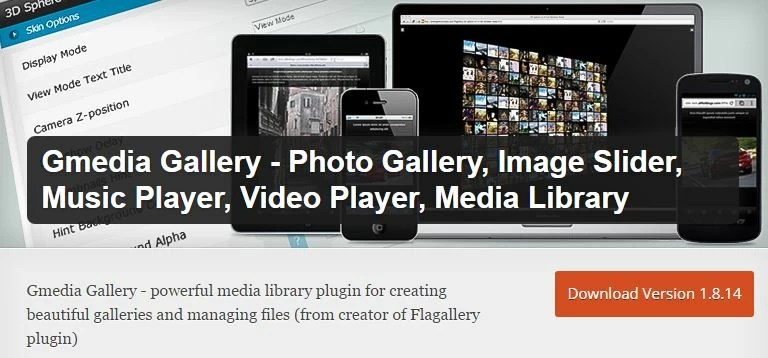
Gmedia Gallery - это не только плагин для создания интересных и элегантных галерей, он также предоставляет возможность управления аудио файлами, тем самым позволяя воспроизводить музыку с вашего сайта. Эти особенности делают Gmedia Gallery идеальным плагином для тех, кто публикует и картинки, и аудио.
Загрузка и управление изображениями и аудио файлами производится с помощью функциональной медиа-библиотеки Gmedia Gallery. Вы полностью управляете созданием и настройкой стиля вашей галереи. Также, при необходимости, можно составить плейлист. Благодаря своей необычности, плагин Gmedia поможет вашему сайту увеличить количество посетителей.
Итоги
На первый взгляд все эти плагины очень схожи между собой, если не рассматривать подробно их характеристики. Чтобы решить, какой плагин лучше всего вам подходит, попробуйте составить список наиболее полезных функций вашей галереи, а затем сопоставьте их с одним из плагинов. Мы перечислили наилучшие плагины, так что не переживайте, вы останетесь довольны, какой бы вы ни выбрали.
А какие функции плагинов WordPress для галерей изображений важны для вас? Использовали ли вы какой-нибудь из этих или других плагинов? Пожалуйста, поделитесь своим мнением в комментариях.
Приветствую вас, читатели моего блога!
Недавно меня спрашивали как создать галерею изображений на wordpress и я решил записать видео и написать статью на эту тему. Видео выше, статья ниже:)
Галерею мы будем создавать без установки дополнительных плагинов, только средствами движка WordPress.
Как создать галерею на WordPress
Вы можете вставить галерею в уже имеющиеся страницы или записи на вашем сайте, либо создать новые.
Я возьму для примера страницу моего тестового сайта и размещу галерею на главной странице. Итак, переходим к редактированию страницы, находим место куда будем размещать нашу галерею и ставим в это место курсор мыши. Далее жмем на кнопку «Добавить медиафайл»

После этого у нас два варианта:
1. Создать галерею из тех изображений, что уже загружены в нашу библиотеку файлов;
2. Загрузить новые файлы.
Т.к. у меня в библиотеке файлов нет, я буду загружать новые, поэтому жмем на кнопку «Загрузить файлы», затем жмем на кнопку «Выберите файлы». Находим на компьютере нужные изображения, выбираем их (можно выделить сразу все) и жмем кнопку «Открыть».
Я подготовил заранее 4 изображения автомобилей.

Наши изображения загрузились. Здесь я выделил цифрами 3 важных момента:

1. Изображения помеченные галочками входят в состав нашей галереи. Если вы хотите исключить из галереи какое-либо изображение, просто наведите курсор мыши на галочку, появится знак минуса, нажмите на него.
Как видите у нас добавлено 4 изображения и чуть ниже также есть уменьшенные копии наших авто и слева написано, что у нас выбрано 4 картинки. Это удобно когда у вас в галерее сразу много изображений. Вам не нужно считать их вручную, достаточно взглянуть на подсказку внизу и сразу понятно сколько картинок вы добавляете в галерею.
2. Изображение обведенное в синюю рамку и помеченное синей галочкой активное. Это означает, что мы можем редактировать параметры данного изображения. Вы можете переключаться между изображениями и изменять параметры каждого из них.
3. Кнопка «Создать новую галерею». После того как все настройки сделаны, вы можете нажать по этой кнопке, чтобы завершить создание галереи.
Настройки галереи на WordPress
Переходим к финальным настройкам нашей галереи. Внимательно изучите слайд, ниже я даю пояснения по каждому пункту:

1. Вы можете подписать каждое фото, для этого просто поставьте курсор мыши в поле под изображением и напечатайте нужный текст.
2. Нажимая на крестик над изображением, вы можете исключить его из галереи.
3. Блок с настройками галереи:
Первый параметр в настройках — ссылка. Здесь мы можем указать куда будет перенаправлять посетителя сайта при нажатии на изображение из галереи. Вариант «Страница вложения» я рассматривать не буду — он достаточно редко используется, можете поэкспериментировать самостоятельно.
Нас больше интересует вариант «Медиафайл». Если мы выберем его, то при нажатии по миниатюре из галереи изображений откроется увеличенная копия нашей картинки.
Если поставить вариант «Нет», то при нажатии на изображение ничего происходить не будет.
Второй параметр — количество колонок. Здесь мы можем выбрать сколько колонок будет в нашей галерее. Я не могу сказать какое число нужно выбрать, здесь вам нужно самостоятельно поэкспериментировать и выбрать подходящий для вас вариант. Давайте пока оставим 3, а дальше посмотрим.
Третий параметр — порядок изображений. Здесь все просто: если вы поставите галочку, то изображения будут размещаться в случайном порядке, а не так как вы разместили.
Важный момент! Вы можете менять порядок изображений, просто перетаскивая их мышкой!
Четвертый параметр — размер. Здесь есть 4 варианта: миниатюра, средний, большой и полный. Здесь опять же выбирайте на ваше усмотрение. Обычно размеры «большой» и «полный» не используются. Попробуйте варианты «миниатюра» и «средний» и подберите тот вариант, который вам подходит. Я оставлю вариант «миниатюра».
4. Кнопка «Вставить галерею». После того как все настройки сделаны, нажимаем ее.
Наша галерея разместилась в тексте страницы. Не забудьте после редактирования страницы нажать кнопку «Обновить»

После этого переходим на страницу, которую редактировали и смотрим, что у нас получилось. Галерея готова!
Улучшаем галерею на WordPress
Теперь нажмите по любой из картинок в галерее. Как видите, картинки открываются на всю страницу и у нас нет возможности вернуться на страницу сайта с помощью меню. Это очень неудобно и некрасиво.
В начале статьи я заявлял, что мы не будем использовать плагины при создании галереи и я сдержал слово — наша галерея готова, при этом мы не использовали ни одного плагина.
Но мы можем улучшить нашу галерею, и для этого нужно установить один плагин. Он называется Fancybox. Данный плагин не требует настройки, его нужно просто установить и активировать.
После установки плагина Fancybox обновите страницу с галереей и посмотрите как теперь отображаются изображения при нажатии.
Согласитесь стало гораздо удобнее просматривать картинки из галереи.
Теперь давайте рассмотрим еще один важный вопрос.
Как редактировать галерею на WordPress.
Очень просто можно отредактировать созданную вами галерею. Переходим к редактированию записи или страницы, на которой размещена галерея, находим ее и нажимаем по галерее мышкой. Галерея выделится серым цветом и сверху появятся две небольшие иконки: редактировать и удалить.

Иконка в виде карандаша — это редактирование, нажимаем по ней и переходим к настройкам галереи. Меняем то, что нам нужно и жмем кнопку «Обновить галерею». После этого не забудьте обновить редактируемую запись или страницу. Галерея обновлена.
Вот так легко и просто можно создать галерею на WordPress.
На этом сегодня все. Ставьте «лайки», делитесь с друзьями. Если остались вопросы, пишите в комментариях.
Вы ищете лучшие плагины для галереи изображений в WordPress или вам нужно разместить на WordPress сайте онлайн-портфолио?
А может, вы хотите продемонстрировать ваши изображения для того, чтобы поднять популярность вашего сайта?
Тогда эта статья для вас!
Используя один из многочисленных имеющихся плагинов, вы сможете продемонстрировать изображения на своём сайте легко, стильно и современно. Чтобы помочь вам выбрать наиболее подходящий для вас плагин, мы предлагаем список лучших WordPress плагинов для галереи изображений.
8 бесплатных WordPress плагинов для фотогалерей
1. NextGEN Gallery
Плагин фотогалереи для WordPress: Nextgen Gallery
– самый распространенный WordPress плагин для фотогалереи, он выделяется даже на фоне наиболее известных WordPress плагинов, имея свыше 6 миллионов закачек.
Он предоставляет возможности для загрузки и просмотра галереи изображений с возможностью загружать изображения группой, импортировать мета-информацию, добавлять/удалять/переставлять/сортировать изображения, изменять эскизы, собирать коллекции выставок, без всяких ограничений. Кроме того, он предлагает два вида для просмотра (слайд-шоу и выставка эскизов), из которых оба предоставляют широкий выбор возможностей для регулирования размера, стиля, времени, движения, управления, подсветки.
Существует и платная версия – NextGen Pro с дополнительными настройками Pro Thumbnail Grid, Pro Slideshow и Pro Lightbox и Pro Film. Если вам недостаточно стандартных опций, с PRO версией вы настроите всё до мелочей.
2. Photo Gallery
Абсолютно бесплатный плагин, но при этом обладает множеством функций и специальных инструментов, которые позволяют добавлять изображения, видео из Vimeo, и конечно же из YouTube. При этом у вас есть простор для творчества, ведь галерею можно формировать множеством способов, в виде миниатюр, показом слайдов… И при этом нет необходимости устанавливать программы обработки изображений на свой ноутбук, т.к. в плагин встроены основные инструменты редактирования изображений.
При этом немаловажный момент, это обеспечить корректность галереи не только на стационарном ПК, но и на мобильных устройствах. Плагин обладает такой возможностью и адаптируется под разные платформы. Так же обладает популярной функцией лайтбокса.
В платной версии Photo Gallery Pro уже 15 версий лайтбоксов, интеграция с соц.сетями и возможность в одной галерее совместить видео и фото материалы. Решать вам, и вместе с этим, функционала бесплатной версии более чем достаточно.
3. Gallery by BestWebSoft
Если ваш сайт связан в первую очередь с визуальной составляющей и вам просто жизненно необходимо добавлять очень большое количество фотографий, формировать их в разные альбомы и галереи – смело устанавливайте этот плагин. Приём всё это вы можете делать совершенно бесплатно.
Если же вам этого недостаточно и вы хотите расширить свои возможности (редактирование разных вариантов лайтбоксов, кнопок социальных сетей…) - для вас разработали платную версию Gallery Pro.
4. Gmedia Gallery
Позволяет изменять ваш медиа-контент так, как вам нужно: загружать изображения, импортировать музыку и видео, делать обзор фотографий, плейлисты для аудио, собирать изображения в слайд-шоу и вставлять описания для каждого изображения, mp3 или фильма. Gmedia Gallery – это блестящее решение, когда нужно продемонстрировать ваши лучшие изображения, словом, для любого случая. Сказочный Gmedia Gallery может эффективно улучшить ваш сайт с помощью фотовыставки, mp3-плеера, видеоплеера, стандартного ротатора, Nivo слайдера или прекрасных виджетов. SEO оптимизированный, подобно Google Reader, Feedberner и другим.
Особенности Gmedia Gallery:
- Работает на iPhone, iPad, Android, Blackberry и ПК.
- Полноэкранное слайд-шоу на мобильных устройствах с сенсорным управлением (опционально, если установлен скрипт Photoswipe library для альтернативной галереи).
- SEO оптимизированный.
Easy Media Gallery
– превосходный плагин для WordPress, предназначенный для демонстрации портфолио и различных рядов медиа, обзора фотографий, одиночного изображения, карт Google, видео и аудио, имеющий элегантный интерфейс, не нарушающий работу сайта.
Он лёгок в использовании и работает без каких-либо нареканий! Вы имеете у себя разнообразные опции для настроек внутри WordPress.
Плагин Easy Media Gallery позволяет создавать и администрировать многочисленные галереи через основной интерфейс администратора.
6. Huge-IT Portfolio Gallery
Если хотите не просто добавить галерею на ваш блог, а сделать что-то уникально, что-то выделяющее вас среди сотен и тысяч других пользователей – то этот плагин для вас. Смело устанавливайте и будьте уверены, что у вас будет огромный выбор, настройки, позволяющие идеально вписать галерею в ваш дизайн и в итоге – ваша галерея будет уникальной.
Разработки очень гордятся своей блог-галереей. Рекомендую перейти на официальный сайт и посмотреть примеры использования.
И совершенно излишне будет говорить, что разработчики предусмотрели адаптивный дизайн под разные платформы, лайтбоксы и инструменты редактирования изображений. Всё уже в комплекте и ждёт только вашего творчества.
7. Fancy Gallery
Этот плагин добавляет Fancybox для изображений в ваш WordPress. Все выбранные изображения будут сразу открываться в Fancybox. Если вы используете шорткод для «галереи», изображения получат маршрут-бар и сама галерея будет изменена на действующий HTML-код. Имеется подсветка JQuery.
8. Lightbox Gallery
Плагин Lightbox Gallery модернизирует вид галереи изображений.
Особенности Lightbox Gallery:
- Имеет Lightbox витрину для галереи изображений
- Подсказывает перспективный заголовок для изображения
- Показывает метаданные изображений
- Имеет расширенные опции по умолчанию
- Многое другое..
Всё рассмотренные сегодня плагины созданы для того чтобы помочь вам решить вопрос с добавлением, оформлением и гармоничным формированием визуального содержания вашего сайта. Каждый удобен в использовании и снимает с вас необходимость обладать техническими навыками. И каждый при этом уникален по своему и обладает своими особенностями. Для того чтобы выбрать наиболее подходящий для себя рекомендуем взвесить возможности каждого и ваши потребности и попробовать их в работе.
Надеемся, что обзор поможет вам сделать выбор. Если этот так, пишите в комментариях о своём опыте и творческих победах, мы будем благодарны







